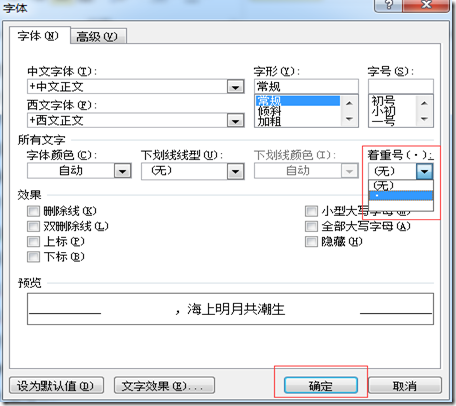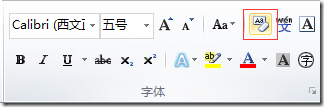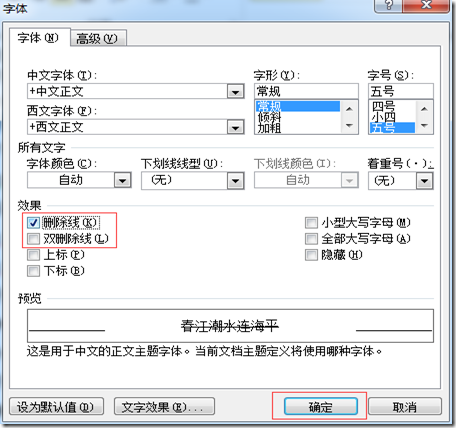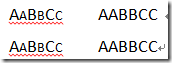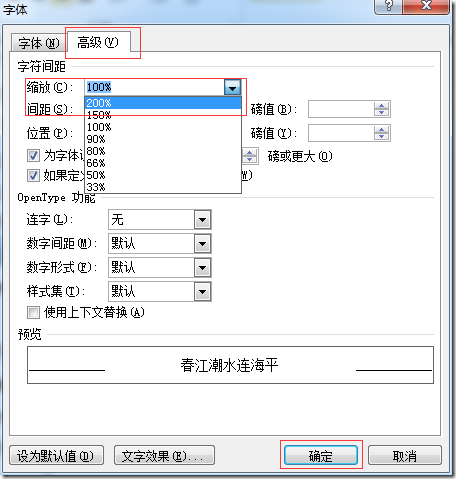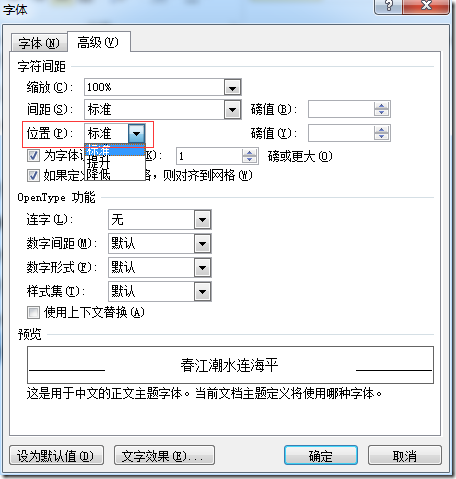一、着重号
选中你要加着重号的文本,然后“右击鼠标”,选择“字体”,进入字体选项卡,如下图所示:
二、删除线(单删除线/双删除线)
(1) 不论我们对文本做了何种格式操作,我们都可以快速的进行文字格式的清除
选中要清除格式的文本,在“开始”功能区中点击“格式清除”图标即可:
(2) 设置删除线
三、上下标
四、大写字母(小型/全部)
五、字符间距之缩放
选中要缩放的文本,后“右击鼠标”,选择“字体”,进入字体选项卡,选中“高级”,如下图所示设置即可:
六、字符间距
七、字符间距之位置
进入到“字体”选项卡,选中“高级”,如下图示: